Ihre digitalen Dokumente geschützt zu halten, ist allem voran bei sensiblen Informationen von entscheidender Bedeutung. Wenn Sie verhindern möchten, dass nicht autorisierte Personen auf Ihre Dateien zugreifen, stehen Ihnen mehrere Möglichkeiten zur Auswahl, von denen die beliebteste wohl ein PDF-Passwort ist. Betrachten wir uns in diesem Artikel also, wie Sie Ihre PDF-Dokumente schützen können und was genau ein PDF-Passwort eigentlich ist.
Wir gehen auf verschiedene PDF-Passwörter ein und wie Sie Ihr Dokument richtig absichern. Lesen Sie diesen Artikel bis zum Ende, damit Sie in Zukunft alles Wissen im Gepäck haben, um Ihre wertvollen PDF-Dokumente zu schützen.
Was genau ist ein PDF-Passwort?
Ein PDF-Passwort ist eine zusätzliche Sicherheitsfunktion, die es nur autorisierten Personen erlaubt, auf Ihr Dokument zuzugreifen. Ein sicheres Passwort lässt nur eingeschränkten Zugriff auf die PDF-Datei zu und schützt erfolgreich die in der Datei gespeicherten Informationen.
Es gibt zwei Arten von PDF-Passwörtern: Ein Öffnungspasswort und ein Berechtigungspasswort. Welches Sie wählen, hängt von Ihren spezifischen Sicherheitsanforderungen und dem Grad des Zugriffs und der Berechtigungen ab, die Sie der Person gewähren möchten, mit der Sie das PDF teilen.
Ein Öffnungspasswort (auch als Benutzerkennwort bekannt) wird verwendet, um den Zugriff auf ein PDF-Dokument zu beschränken. Falls Sie dieses PDF-Passwort kennen, können Sie das Dokument nicht nur anzeigen, sondern auch bestimmte Aktionen innerhalb der Datei durchführen, wie z. B. Änderungen vornehmen, drucken oder Text kopieren.
Auf der anderen Seite gibt es ein Berechtigungspasswort (oder Master-Kennwort). Diese Art von PDF-Passwort erlaubt prinzipiell nur die Anzeige des Dokuments und kann eventuell Änderungen sowie das Kopieren und Drucken des Dokuments einschränken.
Eigenschaften eines gesicherten PDF-Dokuments
Wenn Sie sich fragen, was ein sicheres PDF-Dokument ist, oder wenn Sie Ihr PDF-Dokument zu einem sicheren Dokument machen möchten, sollten Sie Ihre Datei durch Sicherheitsmaßnahmen schützen. Zu diesen Maßnahmen gehört in der Regel die Implementierung eines Passwortschutzes oder einer Verschlüsselung. Auf diese Weise können nur berechtigte Personen die Datei einsehen und bestimmte Aktionen in ihr durchführen.
Ein gesichertes PDF-Dokument ist eine Datei, die mit einem Passwort geschützt ist, das nicht leicht zu erraten ist. Außerdem muss das Kennwort selbst ordnungsgemäß gespeichert werden, damit es nicht an unberechtigte Personen weitergegeben wird.
Wie Sie mit UPDF ein PDF-Passwort hinzufügen
Eine PDF-Datei mit einem Passwort zu schützen, ist eine gängige Funktion in vielen PDF-Bearbeitungsprogrammen. Im Folgenden zeigen wir Ihnen, wie Sie Ihre PDF-Datei mit unserem UPDF-Editor schützen können. UPDF ist ein erschwinglicher PDF-Editor, mit Dutzenden praktischen Funktionen, vom Beschriften, Bearbeiten und Umwandeln Ihrer PDF-Datei bis hin zu ihrer optimalen Sicherung.
Wie oben erwähnt, gibt es zwei Arten von PDF-Passwörtern, die Sie beide mit UPDF hinzufügen können.
Um Ihrer PDF-Datei ein Öffnungspasswort hinzuzufügen, folgen Sie diesen einfachen Schritten:
- Öffnen Sie Ihr PDF in UPDF.
- Klicken Sie in der rechten Leiste auf das schmale Feld neben „Speichern“ und wählen Sie das Icon „Mit Kennwort schützen“.
- Wählen Sie nun die Option „Kennwort zum Öffnen des Dokuments“.
- Es öffnet sich ein Fenster, in dem Sie aufgefordert werden, Ihr Passwort festzulegen.
- Geben Sie Ihr Passwort ein, wählen Sie die Schutzstufe und klicken Sie auf „Speichern unter“.
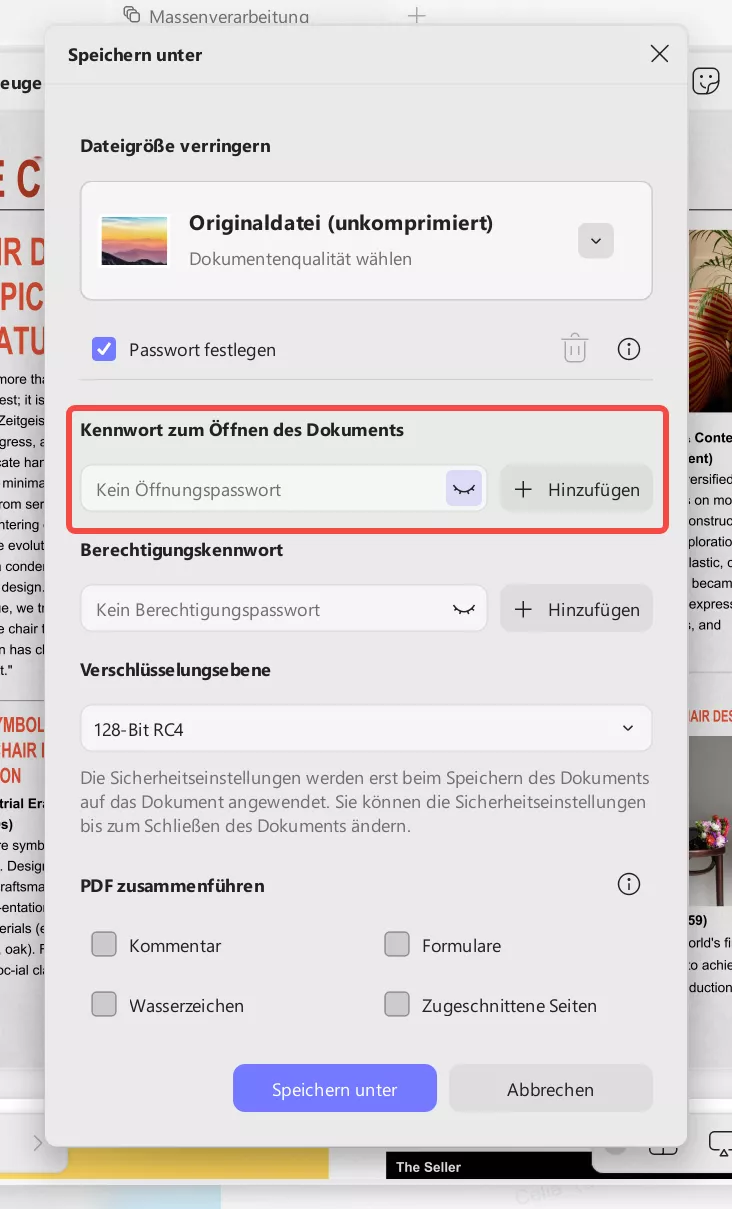
Ein Berechtigungskennwort kann mit UPDF ebenfalls hinzugefügt werden. Gehen Sie wie folgt vor:
- Öffnen Sie Ihr PDF-Dokument in UPDF.
- Wählen Sie die Option „Berechtigungskennwort“ im Menü „Mit Kennwort schützen“ auf der rechten Seite.
- Es öffnet sich ein Fenster, in dem Sie aufgefordert werden, Ihr Passwort festzulegen.
- Geben Sie Ihr Berechtigungskennwort ein und wählen Sie die Berechtigungen, die Sie der Person, mit der Sie das PDF teilen, erteilen möchten, sowie die Schutzstufe.
- Klicken Sie in dem neuen Fenster auf „Speichern“, um das geschützte PDF-Dokument zu speichern.
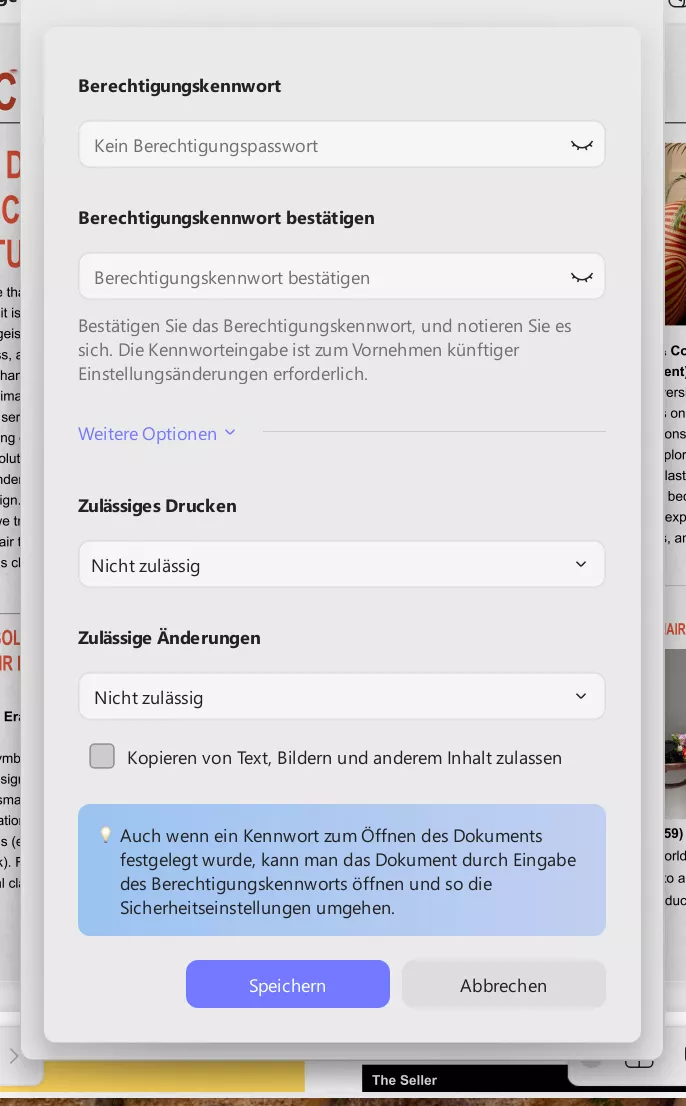
Das Hinzufügen eines Öffnungs- oder Berechtigungspassworts war noch nie so einfach. Testen Sie UPDF noch heute und halten Sie Ihre Dateien geschützt!
Windows • macOS • iOS • Android 100% sicher
Wie Sie mit UPDF ein PDF-Passwort entfernen
Sollten Sie einmal beschließen, dass Ihre PDF-Datei nicht mehr passwortgeschützt sein muss, können Sie das Passwort mit UPDF auch wieder entfernen. Gehen Sie dazu folgendermaßen vor:
- Klicken Sie auf das schmale Feld neben dem Icon „Speichern“.
- Wählen Sie nun die Option „Passwort Entfernen“ (denken Sie daran: Wenn Sie die Option nicht auswählen können, bedeutet das, dass Ihr Dokument von Vornherein keinen Kennwortschutz hat).
- Nachdem Sie das Kennwort gelöscht haben, klicken Sie auf „Speichern“.
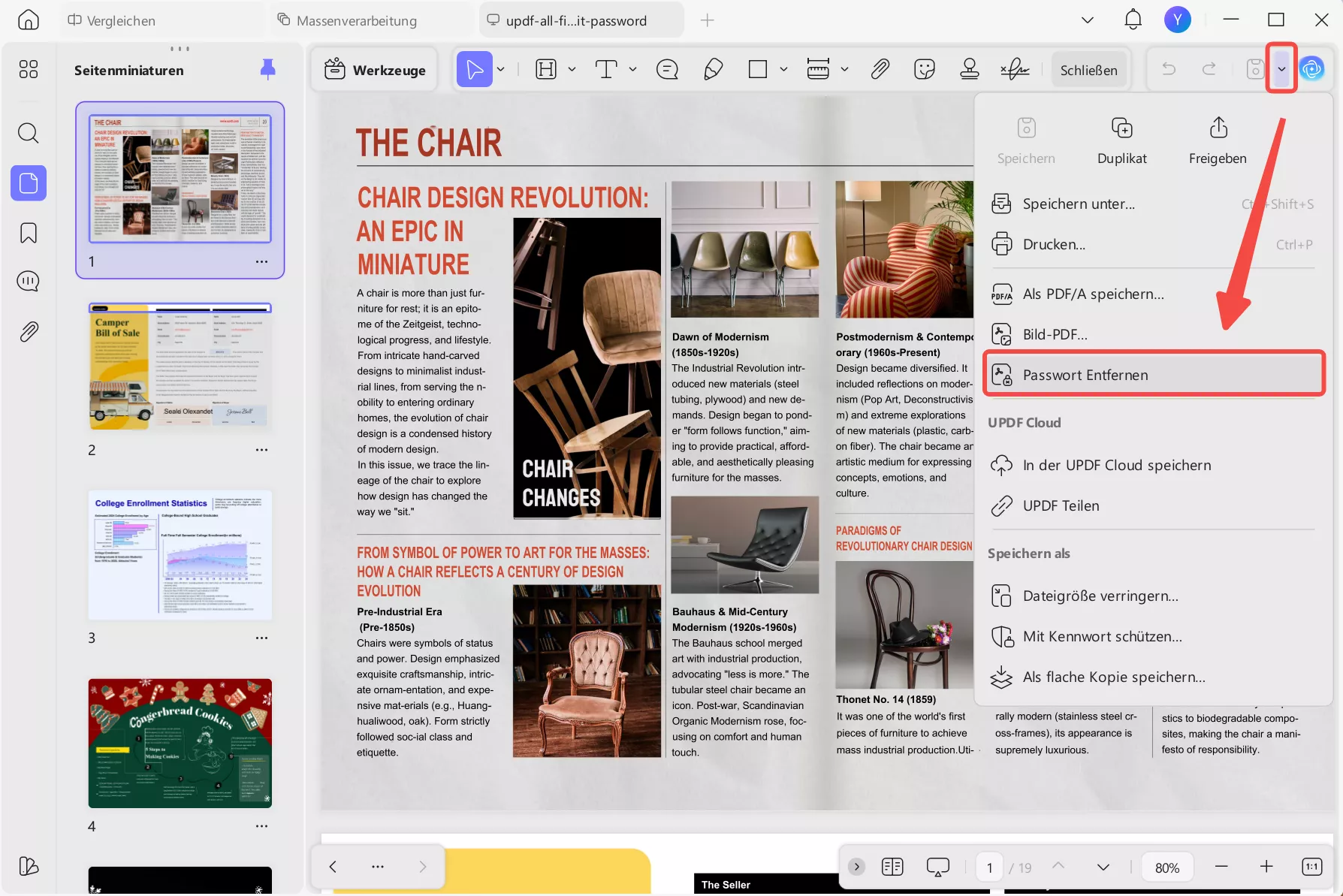
Das Entfernen eines PDF-Passworts ist mit unserem Tool super einfach. Laden Sie UPDF am besten gleich kostenlos herunterladen, um seine Funktionen zu testen.
Windows • macOS • iOS • Android 100% sicher
Sie können sich auch gerne das folgende Video ansehen und mehr darüber in Erfahrung bringen, wie Sie Ihre PDFs schützen können.
FAQs zu PDF-Passwörtern
In diesem Abschnitt beantworten wir einige häufige Fragen zu PDF-Passwörtern.
Was ist das Eigentümerpasswort für PDFs?
Der Begriff „Eigentümerpasswort“ wird manchmal austauschbar mit dem „Berechtigungspasswort“ verwendet. Das Eigentümerpasswort für PDFs gewährt einem Benutzer die Berechtigung, ein PDF anzusehen, zu bearbeiten, zu drucken oder den Inhalt zu kopieren. Weitere Details zu Eigentümerpasswort und Benutzerpasswort finden Sie hier.
Wie erkenne ich, ob mein PDF ein Passwort hat?
Um zu überprüfen, ob eine PDF-Datei mit einem Passwort verschlüsselt ist, versuchen Sie, das Dokument zu öffnen. Sollte ein kleines Fenster erscheinen und Sie aufgefordert werden, ein Passwort einzugeben, können Sie sicher sein, dass das PDF passwortgeschützt ist. Außerdem können geschützte PDFs auch andere Hinweise wie ein Schloss-Icon haben.
Warum fragt mein PDF nach einem Passwort?
Wenn Ihr PDF Sie beim Öffnen nach einem Kennwort fragt, liegt das wahrscheinlich daran, dass die Datei passwortgeschützt ist. Ein solches Dokument enthält in der Regel sensible, persönliche oder geheime Daten.
Sorgt ein PDF-Passwort für mehr Sicherheit?
Bei sachgemäßer Verwendung können PDF-Passwörter die Sicherheit Ihrer Dateien definitiv erhöhen. Natürlich hängt der Grad der Sicherheit davon ab, wie stark Ihr Passwort ist und wie gut es verwaltet wird. Am besten vermeiden Sie die Verwendung von leicht zu erratenden Passwörtern. Denken Sie außerdem daran, Ihr Passwort sicher zu verwahren und nur mit Personen zu teilen, denen Sie vertrauen.
Bringen Sie Ihre PDF-Sicherheit mit UPDF auf die nächste Stufe
Wir hoffen, dass dieser Artikel Ihnen wertvolle Einblicke gewährt hat und helfen konnte, die Bedeutung von PDF-Passwörtern besser zu verstehen. Probieren Sie UPDF am besten heute noch aus und erkunden Sie seine benutzerfreundlichen Funktionen, um Ihre PDFs ab sofort rundum durch Passwörter und andere Maßnahmen geschützt zu halten. Heben Sie Ihre PDF-Sicherheit auf die nächste Stufe und profitieren Sie außerdem von unserem exklusiven Rabatt auf UPDF Pro. Laden Sie UPDF also gleich herunter und sichern Sie Ihre Dokumente effektiv und mühelos!
Windows • macOS • iOS • Android 100% sicher
 UPDF
UPDF
 UPDF für Windows
UPDF für Windows UPDF für Mac
UPDF für Mac UPDF für iPhone/iPad
UPDF für iPhone/iPad UPDF für Android
UPDF für Android UPDF AI Online
UPDF AI Online UPDF Sign
UPDF Sign PDF bearbeiten
PDF bearbeiten PDF kommentieren
PDF kommentieren PDF erstellen
PDF erstellen PDF-Formular
PDF-Formular Links bearbeiten
Links bearbeiten PDF konvertieren
PDF konvertieren OCR
OCR PDF in Word
PDF in Word PDF in Bild
PDF in Bild PDF in Excel
PDF in Excel PDF organisieren
PDF organisieren PDFs zusammenführen
PDFs zusammenführen PDF teilen
PDF teilen PDF zuschneiden
PDF zuschneiden PDF drehen
PDF drehen PDF schützen
PDF schützen PDF signieren
PDF signieren PDF schwärzen
PDF schwärzen PDF bereinigen
PDF bereinigen Sicherheit entfernen
Sicherheit entfernen PDF lesen
PDF lesen UPDF Cloud
UPDF Cloud PDF komprimieren
PDF komprimieren PDF drucken
PDF drucken Stapelverarbeitung
Stapelverarbeitung Über UPDF AI
Über UPDF AI UPDF AI Lösungen
UPDF AI Lösungen KI-Benutzerhandbuch
KI-Benutzerhandbuch FAQ zu UPDF AI
FAQ zu UPDF AI PDF zusammenfassen
PDF zusammenfassen PDF übersetzen
PDF übersetzen Chatten mit PDF
Chatten mit PDF Chatten mit AI
Chatten mit AI Chatten mit Bild
Chatten mit Bild PDF zu Mindmap
PDF zu Mindmap PDF erklären
PDF erklären Wissenschaftliche Forschung
Wissenschaftliche Forschung Papersuche
Papersuche KI-Korrektor
KI-Korrektor KI-Schreiber
KI-Schreiber KI-Hausaufgabenhelfer
KI-Hausaufgabenhelfer KI-Quiz-Generator
KI-Quiz-Generator KI-Mathelöser
KI-Mathelöser PDF in Word
PDF in Word PDF in Excel
PDF in Excel PDF in PowerPoint
PDF in PowerPoint Tutorials
Tutorials UPDF Tipps
UPDF Tipps FAQs
FAQs UPDF Bewertungen
UPDF Bewertungen Downloadcenter
Downloadcenter Blog
Blog Newsroom
Newsroom Technische Daten
Technische Daten Updates
Updates UPDF vs. Adobe Acrobat
UPDF vs. Adobe Acrobat UPDF vs. Foxit
UPDF vs. Foxit UPDF vs. PDF Expert
UPDF vs. PDF Expert


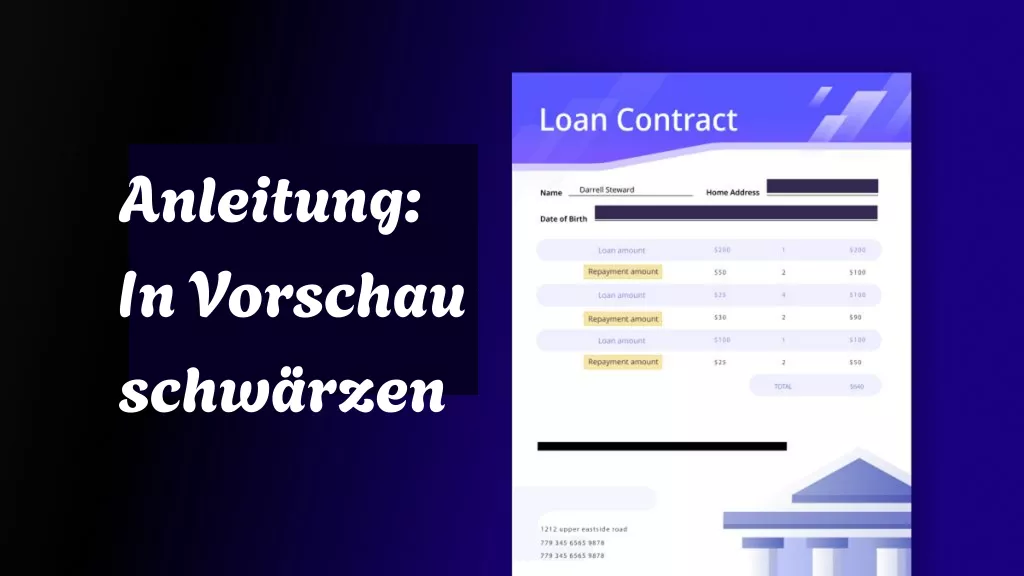





 Wayne Austin
Wayne Austin 
